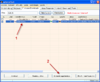Hi
ich wollte heute meinen W920v mit dem ruKernelTool flashen. Habe mir zuerst das HowTo durchgelesen und dann losgelegt.
Es hat auch soweit alles funktioniert bis Pkt.7 "Firmware runterladen". Da meine Netzwerkverbindung nur lokal, also zum Router war, hatte ich kein Internetzugang, folglich konnte ich die Firmware nicht runterladen. Der Router war aber online, mit einem anderen Laptop kam ich problemlos online.
Ich hatte, wie in den FAQ gesagt, Firewall und Virenscanner aus, der Haken bei "Upload: Alle nicht benötigten Netzwerkkarten temporär deaktivieren" war gesetzt.
Die Firmware konnte ich im normalen Modus problemlos mit dem Tool runterladen.
Da ich dann keine Onlineverbindung mehr hatte, wurde ich unsicher, ob ich die richtige Verbindung zum Router habe, und habe nicht weiter gemacht. Netzwerktreiber sind aktuell.
So sieht der Log aus:
An welcher Stelle habe ich was falsch gemacht? WLAN hatte ich deaktiviert.
Schon mal danke für die Hilfe.
Gruß
Hugo
ich wollte heute meinen W920v mit dem ruKernelTool flashen. Habe mir zuerst das HowTo durchgelesen und dann losgelegt.
Es hat auch soweit alles funktioniert bis Pkt.7 "Firmware runterladen". Da meine Netzwerkverbindung nur lokal, also zum Router war, hatte ich kein Internetzugang, folglich konnte ich die Firmware nicht runterladen. Der Router war aber online, mit einem anderen Laptop kam ich problemlos online.
Ich hatte, wie in den FAQ gesagt, Firewall und Virenscanner aus, der Haken bei "Upload: Alle nicht benötigten Netzwerkkarten temporär deaktivieren" war gesetzt.
Die Firmware konnte ich im normalen Modus problemlos mit dem Tool runterladen.
Da ich dann keine Onlineverbindung mehr hatte, wurde ich unsicher, ob ich die richtige Verbindung zum Router habe, und habe nicht weiter gemacht. Netzwerktreiber sind aktuell.
So sieht der Log aus:
Code:
Box-Informationen auslesen:
===========================
Programm-Version: V0.4.4.9 beta
Datum/Uhrzeit: 18.02.2011 21:31:40
1) Informationen zum Betriebssystem:
Betriebssystem: Windows 7
Architektur: X86
Sprache: Deutsch (0407)
Keyboard-Layout: Deutsch (0407)
Build: 7600
Service Pack:
CPU-Architektur: X64
2) Überprüfung:
Ist ein Neustart notwendig? - Nein => [ok]
Ist MediaSensing abgeschaltet? - Ja => [ok]
Netzwerkkonfiguration überprüfen...
Netzwerkadapter neu einlesen... fertig
Anzahl der Netzwerkadapter: 2
Davon aktiv: 2
Ausgewählter Netzwerkadapter: LAN-Verbindung
Medien-Status: Verbunden
DHCP aktiv?: Ja
=> Netzwerkkarte wird auf eine statische IP-Adresse umgesetzt
Soll jetzt gestartet werden? - Ja
3) Vorbereitung:
PC temporär auf statische IP-Adresse "99.88.77.66" umsetzen... fertig
Netzwerkadapter noch einmal neu einlesen... fertig
Aktuelle Einstellungen:
IP-Adresse: 99.88.77.66, fe80::74ad:e48d:3fb5:a157
Adam2-IP-Adresse: 99.88.77.1
Bitte jetzt das Netzteil der Fritzbox/des Speedports ausstecken!
Ist das Netzteil ausgesteckt? - Ja
Nach dem Klicken auf "OK" bitte das Netzteil wieder einstecken.
In den nächsten 30 Sekunden wird dann versucht, die Adam2-IP-Adresse zu setzen
Bereit? - Ja
4) Bootvorgang anhalten:
Adam2-IP-Adresse setzen... erfolgreich
Warten auf die Box... Box anpingen... Host ist da.
FTP-Verbindung zum Stoppen aufbauen... überprüfen... verbunden
Box-Informationen:
ProductID: Fritz_Box_DECT_W920V
HWRevision: 135.1.0.6
annex: B
autoload: yes
bootloaderVersion: 1.458
bootserport: tty0
cpufrequency: 360000000
firmware_info: 65.04.78
firmware_version: tcom
firstfreeaddress: 0x946BD81C
flashsize: 0x01000000
jffs2_size: 124
maca: BC:xx:xx:xx:xx:x
macb: BC:xx:xx:xx:xx:xx
macdsl: BC:xx:xx:xx:xx:xx
macwlan: BC:xx:xx:xx:xx:xxx
memsize: 0x04000000
modetty0: 38400,n,8,1,hw
modetty1: 38400,n,8,1,hw
mtd0: 0x90000000,0x90000000
mtd1: 0x90020000,0x90F80000
mtd2: 0x90000000,0x90020000
mtd3: 0x90F80000,0x90FC0000
mtd4: 0x90FC0000,0x91000000
my_ipaddress: 192.168.178.1
req_fullrate_freq: 120000000
SerialNumber: 0000000000000000
sysfrequency: 120000000
urlader-version: 1458
usb_board_mac: BC:xx:xx:xx:xx:xx
usb_device_id: 0x0000
usb_manufacturer_name: AVM
usb_revision_id: 0x0000
usb_rndis_mac: BC:xx:xx:xx:xx:x
webgui_pass: xxxxxxxxxxxx
wlan_key: xxxxxxxxxxxxxxxxxxxxxx
Flash-/Speichergrößen:
Flashsize: 16.777.216 Bytes (16.384 kb, 16 MB)
Memsize: 67.108.864 Bytes (65.536 kb, 64 MB, 0,1 GB)
mtd0: 0 Bytes
mtd1: 16.121.856 Bytes (15.744 kb, 15,4 MB)
mtd2: 131.072 Bytes (128 kb, 0,1 MB)
mtd3: 262.144 Bytes (256 kb, 0,3 MB)
mtd4: 262.144 Bytes (256 kb, 0,3 MB)
ProductID: Fritz_Box_DECT_W920V
HW-Revision: 135.1.0.6 => Speedport W920V
Box rebooten... überprüfen... erfolgreich!
********** F e r t i g **********
5) Alte Netzwerkeinstellungen wiederherstellen:
"LAN-Verbindung" auf DHCP umstellen... erfolgreich
Der Adapter "LAN-Verbindung" wurde auf DHCP zurückgestellt!
Netzwerk-Konfiguration neu einlesen... fertigAn welcher Stelle habe ich was falsch gemacht? WLAN hatte ich deaktiviert.
Schon mal danke für die Hilfe.
Gruß
Hugo
Zuletzt bearbeitet: